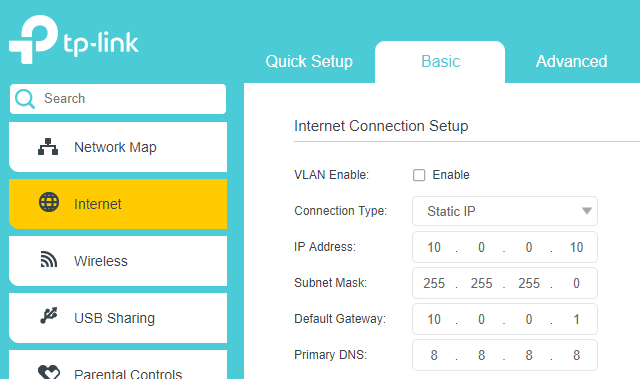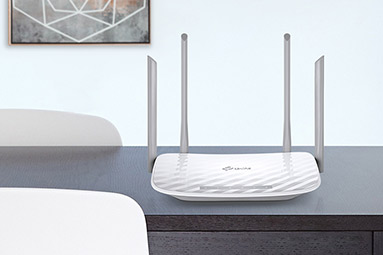
Domácí síťování: TP-Link Archer C5 V4, Bridge a PPPoE | Kapitola 5
Seznam kapitol
Chcete přepnout váš modem DSL do režimu bridge a jako bránu použít váš hlavní domácí router? Žádný problém! Někteří majitelé přípojek Wi-Fi to také mohou udělat. A jako první se podíváme na solidní TP-Link Archer C5 V4. Cenově dostupný a velmi šikovný router Wi-Fi s nejednou vychytávkou a všemi porty podporujícími GbE.
Poskytovatel připojení k internetu a jeho požadavky
Abychom pochopili důvody vytáčení PPPoE spojení a chápali, co se s přepnutím DSL modemu do bridge děje, musíme pochopit poskytovatele.
Poskytovatel nechce, aby mu uživatelé zkoumali infrastrukturu, chce odpojit zákazníky se špatnou platební morálkou, rozumně rozložit vytížení sítě, chce mít situaci co nejjednodušší. Nechce řešit zbytečnosti, potřebuje se věnovat obchodu. Převést zákazníky na PPPoE je jedna z možností jak všechny schovat do jejich škatulek. Lze jim řídit rychlost nebo počítat přenesená data a odstřihnout notorické stahovače. Proto je PPPoE běžně využíváno poskytovateli připojení k internetu, od nejznámějšího Cetinu po lokální poskytovatele Wi-Fi.
PPPoE si můžete představit jako trubku. Jeden konec je u zákazníka a druhý konec hluboko uvnitř technologie poskytovatele. Co strčíte dovnitř na jedné straně, vypadne na druhé a obráceně. Vzdáleně se podobá VPN.
Bridge (režim přemostění)
Modem DSL v sobě kombinuje celou řadu funkcí, firewall, router, NAT, Wi-Fi, switch a další. Ale to až dnes, původní modemy měly dvě zdířky, jednu pro DSL a druhou Ethernetovou. Některé ani nezvládly vytočit spojení PPPoE. Fakticky se jednalo o chytřejší media konvertory, které (zjednodušeně řečeno) konvertovaly signál z telefonní linky na Ethernet.
Přepnutím modemu do bridge vyřadíme z činnosti většinu jeho funkcí. Na obrázku je klasický modem DSL, jeho WAN část konvertuje signály z DSL na vnitřní rozhraní. Skrze toto rozhraní je vytáčeno spojení PPPoE. Každý běžný modem navazuje spojení na DSL a obratem vytáčí i PPPoE spojení (nebo podobné). Až bude modem v režimu bridge, vytáčení PPPoE musí zajistit TP-Link Archer.
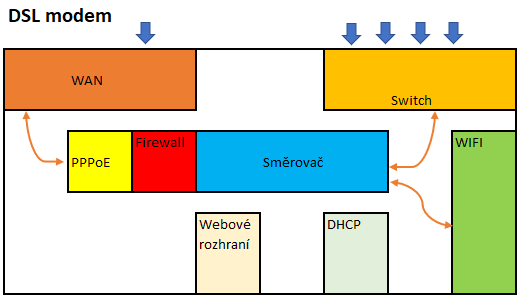
Před přepnutím modemu do režimu bridge, je vhodné vypnout všechny zbytečné funkce. Někdy se doporučuje provést reset do výchozího nastavení, vypnout zbytečnosti a pak přepnout modem do bridge.
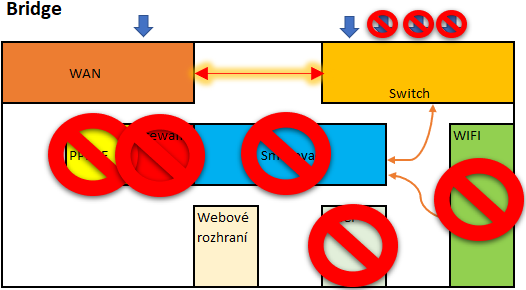
Přepnutý modem už funguje jen jako převodník DSL na Ethernet, firewall není aktivní, zařízení nemá ponětí o tom, co se děje na síti, pro vlastní dobro jsme vypnuli Wi-Fi a vypnutí DHCP je někde mezi nezbytností a slušností. Počet Ethernetových portů se nám taky zredukoval na jeden port (doporučeno).
Modemu DSL zůstala webová administrace dostupná na původní adrese, v mém případě 10.0.0.1. Protože je vypnutý server DHCP, musíte si pro přístup do webové konfigurace nastavit IP ručně. Abych byl úplně přesný, pokud byste náhodou chtěli přistupovat do konfigurace modemu přepnutého do bridge, vezmete si notebook, ručně mu nastavíte IP adresu z rozsahu jeho sítě (modem 10.0.0.1, notebook 10.0.0.2) a do modemu se připojíte kabelem. Tak je to nejsnazší. Na tu chvíli můžete použít další port modemu, switch by měl fungovat.
Chceme se dostat do následujícího stavu. Telefonní linka vede do modemu DSL, signály se konvertují na Ethernet, jedna zásuvka modemu je zapojena do WAN hlavního routeru, který vytáčí spojení PPPoE.
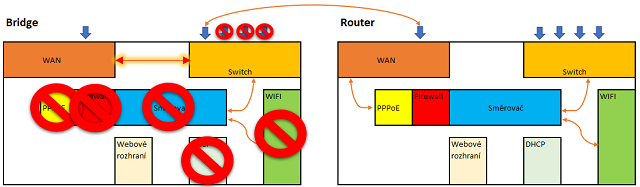
Konečně se půjdeme podívat do modemu DSL a přenastavíme ho do režimu Bridge. Předem jsme vypnuli Wi-Fi, server DHCP a všechny zbytečnosti. Možnost přepnutí do bridge mají všechny normální DSL modemy. Tato volba se často schovává v konfiguraci WAN.
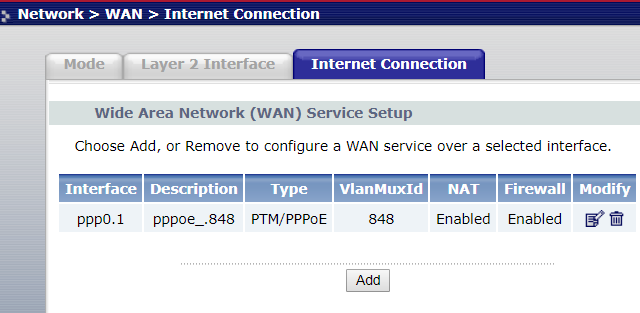
Uvnitř nastavení WAN máme definované připojení (jedno nebo víc), mě bude zajímat to s VLAN 848, protože používám VDSL. Je potřeba dodržet nastavení jednotlivých poskytovatelů.
Začnu modifikovat službu:
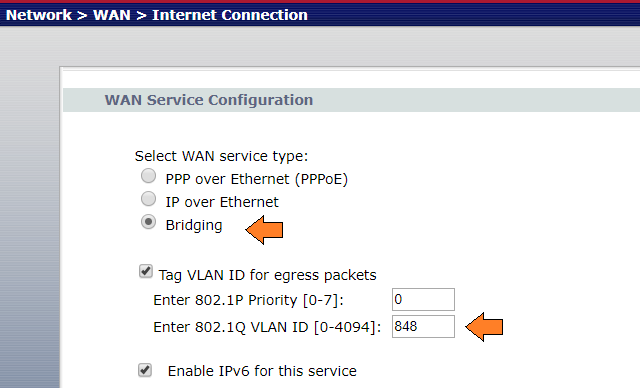
Hned první volba je nejdůležitější a druhá označuje povinný parametr VLAN ID. Pro začátečníky je lepší si nové zařízení zapojit jako normální router, teprve když všechno funguje, zkoušet se přepnout do bridge.
Několikrát potvrdíme a hotovo, přestal nám sice fungovat internet, ale zařízení je přepnuté do bridge! Pokud bychom se chtěli dostat do jeho webové konfigurace, můžeme překonfigurovat WAN rozhraní Archera.